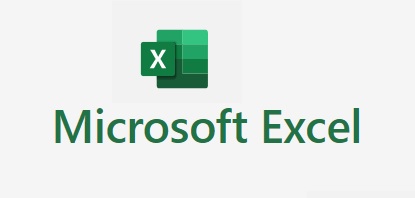엑셀 사람 그래프 만들기(Excel People Graph) 사람이나, 옷 등 이미지를 넣은 그래프를 활용해 설명하는 뉴스를 본 적이 있을 겁니다. 엑셀로 사람 이미지, 옷, 하트 등 이미지를 넣어서 그래프를 만들 수 있습니다 이미지를 넣은 그래프는 시각적으로 보기가 편해 쉽게 데이터를 인지 할 수 있습니다. 아래 사진은 엑셀로 서울에 운영 중인 미용실 매장 수 구단위로 그래픽으로 만든 것입니다. 쉽게 만들 수 있으니 따라 해 보세요. 1. 엑셀 삽입에 추가 기능 가져오기 클릭합니다. 2. 추가 기능 가져오기로 들어가서 "People Graph" 추가를 클릭해주세요 *추가 기능은 엑셀에서 기본 형태가 아닌 추가적으로 다양한 기능을 공유하는 곳입니다. 3. 추가를 클릭하면 아래처럼 나오고 "계속"을 클릭합..